最近有微信上有些頭像都出現一個消息提醒的標志,可是點開一看就是假的,而且有時候明明知道那個是假的,可是就是很想去點,這就是微信強迫症頭像。今天上午,筆者為大家分享了一組“微信頭像右上角+1圖片下載”,不過不少挑剔的微信朋友,覺得頭像還不夠個性,想要自己制作微信強迫症頭像。那麼微信頭像有個1怎麼做?這裡當然需要用到一些專業的制圖工具了,比如PS、美圖秀秀、光影魔術手等,由於PS工具過於專業,下面小編教大家如何使用美圖秀秀輕松制作微信強迫症頭像,以下步驟教程。

一、首先在電腦中打開美圖秀秀,沒有安裝的朋友,請先去百度搜索下載安裝,美圖秀秀相比Ps要小巧的多,下載安裝很方便。安裝完成後,我們先准備好自己喜歡的微信頭像素材和+1透明的水印素材。微信頭像素材大家可以自行制作或者網上下載,網上有很多,這裡筆者主要為大家提供幾張+1透明水印素材(在使用過程中可以根據需要進行縮放)。
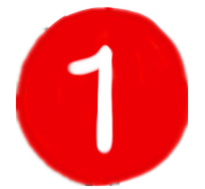
准備好透明1水印素材和微信頭像素材後,接下來我們就可以使用美圖秀秀工具正式制作微信強迫症頭像了。
二、打開美圖秀秀軟件,點擊“批量處理”,如下圖所示:
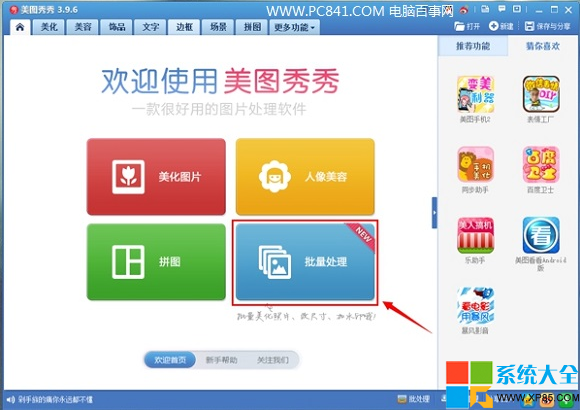
三、接下來選擇“添加多張圖片”,如下圖所示:
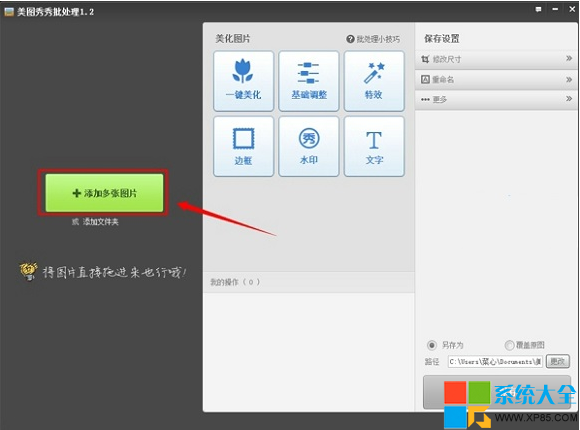
四、接下來我們找到電腦中此前准備好的微信頭像素材,導入進入,如下圖所示:
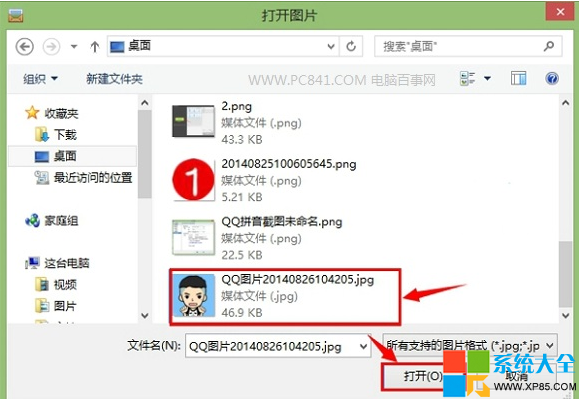
五、導入成功後,再點擊添加”水印“,如下圖所示:
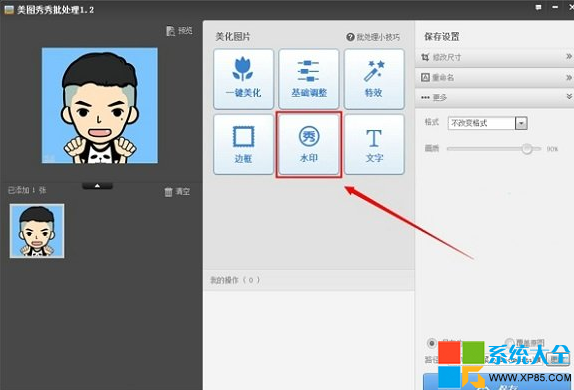
六、接下來我們將上面提供的那張數字1透明素材作為水印,將其導入到微信頭像上,然後將其拖動到微信頭像右上角即可,如下圖所示:
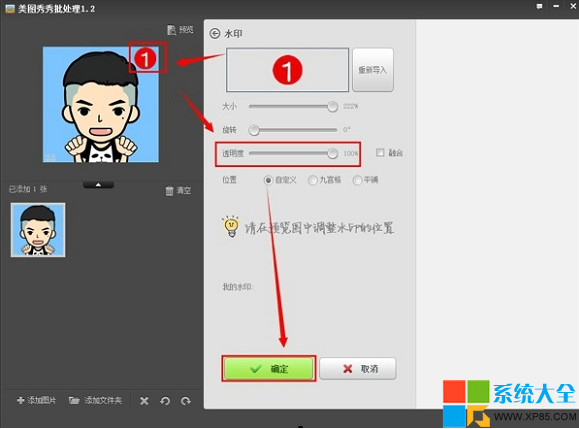
制作好後,保存圖片,至此一個頭像上含有數字1的微信強迫症頭像就制作完成了,之後將制作好的頭像圖片,傳到手機,然後在微信中更換頭像即可,最終來一張微信強迫症頭像效果。
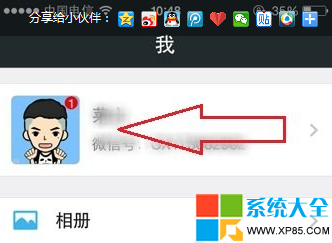
本文來自於【系統之家】 www.xp85.com